Similar presentations:
Объекты Range и Selection
1.
РХТУ им. Д.И. МенделееваКаф. ИКТ
Курс создал: ст. преп. A.М. Васецкий
1
2. Объекты Range и Selection
В иерархии Excel объект Range (диапазон) идет сразупосле объекта worksheet. Объект Range является одним из
ключевых объектов VBA. Объект Selection (выбор)
возникает в VBA двояко – либо как результат работы
метода Select, либо при вызове свойства selection. Тип
получаемого объекта зависит от типа выделенного
объекта. Чаще всего объект Selection принадлежит классу
Range и при работе с ним можно использовать свойства и
методы объекта Range. Интересной особенностью
объектов Range и selection является то, что они не
являются элементами никакого семейства объектов.
При работе с объектом Range необходимо помнить, как в
Excel ссылаются на ячейку рабочего листа. Имеются два
способа ссылки на ячейки рабочего листа: относительная
адресация (т. е. когда начало координат, задающее
нумерацию строк и столбцов, связывается с объектом,
вызвавшим Range) и абсолютная адресация.
2
3. Задание групп строк и столбцов с помощью объекта Range
Если в диапазоне указываются только имена столбцов илистрок, то объект Range задает диапазон, состоящий из
указанных столбцов или строк. Например, Range("А:С") задает
диапазон, состоящий из столбцов А, B и C, а Range("2:2") - из
второй строки. Другим способом работы со строками и
столбцами являются методы Rows (строки) и Columns
(столбцы), возвращающие коллекции строк и столбцов.
Например, столбцом А является columns(1), а второй строкой
- Rows(2).
Связь объекта Range и свойства Cells
Так как ячейка является частным случаем диапазона,
состоящим только из единственной ячейки, объект Range также
позволяет работать с ней. Объект cells (ячейки) – это
альтернативный способ работы с ячейкой. Например, ячейка А2
как объект описывается Range("A2") или cells(1,2). В свою
очередь объект cells, вкладываясь в Range, также позволяет
записывать диапазон в альтернативном виде, который иногда
удобен для работы, а именно, Range ("А2:C3") и
Range(Cells(1,2), Cells(3,3))
3
4. Основные свойства объекта Range
Возвращает значение из ячейки или в ячейки диапазона.В данном примере переменной х присваивается значение
из ячейки C1: х = Range("C1").Value
В следующем примере в диапазон A1:В2 введена 1:
Range ("A1:B2").Value = 1
Name Возвращает имя диапазона. В данном примере диапазону
А1:В2 присваивается имя Итоги:
Range ("A1:B2").Name = "Итоги"
Count Возвращает число объектов в наборе. В данном примере
переменной х присваивается значение, равное числу
строк диапазона A1:В2:
х = Range("A1:B2").Rows.Count
Current Возвращает число строк текущего диапазона. Текущим
Region является диапазон, ограниченный пустыми строками и
столбцами и содержащий данный элемент. В примере
переменной y присваивается значение, равное числу
строк в текущем диапазоне, содержащем ячейку A1:
у = Range("A1" ).CurrentRegion.Rows.Count
Value
4
5. Основные свойства объекта Range
WrapTextПозволяет переносить текст при вводе в
диапазон. Допустимые значения True и
False. В следующем примере в ячейку В2
вводится текст длинный текст и в этой
ячейке устанавливается режим ввода текста
с переносом:
With Range ("B2")
.Value = "Длинный текст“
.WrapText = True
End With
EntireColumn, Возвращает столбец и строку
EntireRow
соответственно. В примере очищается
содержимое строки и выделяется столбец с
активной ячейкой:
ActiveCell.EntireRow.Clear
ActiveCell.EntireColumn.Select
ColumnWidth Возвращает ширину столбцов и высоту
, RowHeight строк диапазона соответственно
5
6. Основные свойства объекта Range
Com Возвращает объект comment (примечание). Объект commentment является элементом семейства comments. Метод
AddComment, примененный к диапазону, создает новое
примечание. Среди методов объекта comment отметим
только метод Text, который задает текст, выводимый в
примечании.
Синтаксис: Text (Text, Start, Overwrite)
Text – строка, выводимая в качестве примечания
start – с какого символа вводится текст в уже существующее
примечание. Если аргумент опущен, то из примечания
удаляется весь ранее введенный текст
overwrite – True (вводимый текст записывается поверх уже
существующего) и False (вводимый текст вставляется в уже
существующий)
Среди свойств объекта Comment отметим только свойство
visible,
Пример:
With Range("B3").AddComment
.Text Text:="Примечание"
.Visible = True
6
End With
7. Основные свойства объекта Range
FontВозвращает объект Font (шрифт).
Объект Font имеет следующие свойства:
Name – строка, указывающая имя шрифта, например
"Arial Cyr"
FontStyle – стиль, Regular (обычный), Bold
(полужирный), Italic(курсив), Bold Italic (полужирный
курсив)
size - размер
strikethrough – True (перечёркнутый) и False (не
обычный)
Superscript – True (текст как верхний индекс) и False
(обычный)
Subscript – True (текст как нижний индекс) и False
(обычный)
Underline-допустимыми являются значения:
xlNone (нет подчеркивания)
xlSingie (одинарное, по значению)
xlDoubie (двойное, по значению)
xlSingleAccounting (одинарное, по ячейке)
Accounting (двойное, по ячейке)
7
8. Основные свойства объекта Range
Formula Возвращает формулу в формате A1.Следующая инструкция вводит в ячейку С2 формулу
=$А$4+$А$10:
Range ("C2").Formula = "=$А$4+$А$10"
Formula Возвращает формулу диапазона в формате А1.
Array Формула диапазона вводится на рабочем листе с
помощью комбинации клавиш
<Ctrl>+<Shift>+<Enter>.
Вводим в диапазон Е1:ЕЗ формулу
{=Sum(A1:A3*B1:B3)}:
Range("E1:E3").FormulaArray="=Sum(A1:A3*B1:B3)"
Formula Допустимые значения: True (формула спрятана, если
Hidden рабочий лист или книга защищены) и False (в
противном случае). Например, следующая инструкция
скрывает формулы в столбце А: Columns
("A").FormulaHidden=True
Formula Возвращает неанглоязычные (местные) формулы в
Local
формате А1. Вводим в ячейку В2 формулу
=СУММ(С1:С4):
Range("B2").FormulaLocal = "=СУММ (С1:С4) "
8
9. Основные свойства объекта Range
Возвращает формулу вформате R1C1. Например,
Range
("B1").FormulaR1C1="=SQRT
(R3C2 ) "
FormulaR1C1Lo Возвращает неанглоязычные
cal
формулы в формате R1C1
Text
Возвращает содержание
диапазона в текстовом формате
FormulaR1C1
9
10. Основные свойства объекта Range
Horizontal Горизонтальное выравнивание. ДопустимыеAlignment значения:
•xlgeneral (обычное выравнивание, зависящее от
типа вводимых значений)
•xlcenter (выравнивание по центру)
•xlRight (выравнивание по правому краю)
•xlLeft (выравнивание по левому краю)
•xlJustify (выравнивание по ширине)
•xlCenterAcrossSelection (выравнивание по центру
в выделенном диапазоне)
•xlFill (выравнивание по ширине
Vertical
Вертикальное выравнивание. Допустимые
Alignment значения:
•xlBottom (выравнивание по нижнему краю),
•xlcenter (выравнивание по центру),
•xlJustify (выравнивание по высоте),
•xlTop (выравнивание по верхнему краю)
10
11.
Основные свойства объекта RangeOrientation Ориентация. Допускается либо угол поворота
текста в градусах от –90° до 90°, либо одно
из допустимых значений:
•xlDownward (выравнивание по левому краю
сверху вниз, соответствует углу –90°)
•xlHorizontal (выравнивание по горизонтали,
соответствует нулевому углу )
•xlupward (выравнивание по правому краю
снизу вверх, соответствует углу 90°)
•xlvertical (выравнивание по вертикали, нет
соответствия в градусах)
ShrinkToFit Допустимые значения: True
(автоматическое изменение шрифта так,
чтобы текст помещался в ячейку) и False (в
противном случае)
11
12. Основные методы объекта Range
Address Возвращает адрес ячейки. Синтаксис:Address (rowAbsolute, columnAbsolute, referenceStyle,
external, relativeTo)
•RowAbsolute – если используется значение True или
аргумент опущен, то возвращается абсолютная
ссылка на строку
•ColumnAbsolute – если используется значение True
или аргумент опущен, то возвращается абсолютная
ссылка на столбец
•referenceStyle – допустимы два значения xlA1 и
xlR1C1, если используется значение xlA1 или
аргумент опущен, то возвращается ссылка в виде
формата А1
•external – False или аргумент опущен, то
возвращается относительная ссылка
•relativeTo – В случае, если rowAbsolute и
СolumnAbsolute равны False, a referenceStyle xlR1C1,
то данный аргумент определяет начальную ячейку
диапазона, относительно которой производится
адресация
12
13. Пример
1314. Основные методы объекта Range
Clear,Метод clear очищает диапазон. Очищается
ClearComments, диапазон A1:G37:
ClearContents, Range("A1:G37").Clear
ClearFormats, Другие методы очищают в диапазоне
ClearNotes
комментарии, данные, форматы и примечания
AutoFit
Автоматически настраивает ширину столбца
и высоту строки
Copy
Копирует диапазон в другой диапазон или в
буфер обмена.
Синтаксис: Copy(destination)
• destination определяет диапазон, куда
копируется данный диапазон. Если аргумент
destination опушен, то копирование происходит
в буфер обмена. В примере диапазон A1:D4
рабочего листа Лист1 копируется в диапазон
Е5:Н8 листа Лист2:
Worksheets("Лист1" ).Range("А1:D4").Сору
destination:=Worksheets("Лист2").Range("E5")
14
15. Основные методы объекта Range
CutКопирует диапазон с удалением в указанный
диапазон или в буфер обмена,
Синтаксис: Cut (destination)
destination определяет диапазон, в который
копируется данный диапазон. Если аргумент
destination опущен, то диапазон копируется в
буфер обмена. В данном примере диапазон A1:D4
рабочего листа лист1 копируется с удалением в
буфер обмена:
Worksheets("Лист1").Range("А1:D4").Cut
AddComment Добавляет примечание к диапазону.
Синтаксис: AddComment (Text)
Text – строковое выражение добавляемое в
качестве примечания В следующем примере
создается примечание “внимание!” ячейки A1
активного рабочего листа:
Range("А1").AddComment "Внимание!"
15
16. Основные методы объекта Range
Удаляет диапазон. В данном примереудаляется третья строка активной рабочей
страницы:
Rows(3).Delete
Columns, Возвращают соответственно семейства
Rows
столбцов и строк, из которых состоит
диапазон. В примере переменным i и j
присваиваются значения, равные количеству
столбцов и строк в выделенном диапазоне
соответственно:
i = Selection.Columns.Count
j = Selection.Rows.Count
Insert
Вставка ячейки или диапазона ячеек. В
следующем примере вставляется новая
строка перед четвертой строкой рабочего
листа Лист1:
Worksheets("Лист1" ).Rows(4).Insert
Delete
16
17. Основные методы объекта Range
Возвращает диапазон, смещенныйотносительно данного на величины,
специфицированные в аргументах.
Синтаксис: Offset(rowOffset, columnOffset)
• rowOffset – целое число, указывающее
сдвиг по строкам
• columnOffset – целое число, указывающее
сдвиг по столбцам
В примере активизируется ячейка,
расположенная на три строки ниже и на два
столбца левее относительно предыдущей
активной ячейки:
ActiveCell.Offset(rowOffset:=3, columnOffset:
=-2).Activate
Select
Выделение диапазона
Offset
17
18. Основные методы объекта Range
Paste Специальная вставка из буфера обмена.Special Синтаксис: PasteSpecial (paste, operation, skipBlanks, transpose)
•Paste – определяет ту часть содержимого буфера обмена, которая
должна быть вставлена в диапазон. Допустимые значения: xlAll
(все), xlFormulas (формулы), xlvalues (значения),
xlFormats (форматы), xlNotes (примечания),
xlAllExceptBorders (без рамки)
•Operation – определяет операции. Допустимые значения:
xlNone (нет), xlAdd (сложить), xlSubtract (вычесть),
xlMultiply (умножить), xlDivide (разделить)
•SkipBlanks –True (пустые ячейки при вставке не учитываются) и
False (пустые ячейки учитываются)
•Transpose –True (диапазон выводится транспонированным) и
False (не транспонированным)
В примере данные из диапазона C1:C5 рабочего листа лист1
вставляются в диапазон D1:D5 того же листа, причем они не
заменяют уже существующие данные в диапазоне D1:D5, а
прибавляются к ним данные из диапазона C1:С5:
Worksheets("Лист1").Range("С1:С5").Сору
Worksheets ("Лист1").Range("D1:D5").PasteSpecial
operation:=xlAdd
18
19. Методы объекта Range, использующие команды Excel
Метод DataSeries (прогрессия) создаетпрогрессии.
Вручную метод DataSeries выполняется с
помощью команды Правка, Заполнить,
Прогрессия (Edit, Fill, Series).
Синтаксис: Объект.DataSeries(rowcol,
type, date, step, stop, trend)
19
20. Аргументы метода DataSeries
Объект Диапазон с начальными данными прогрессии. МетодDataSeries позволяет одновременно строить несколько
однотипных прогрессий с одинаковым шагом, но
различными начальными элементами
rowcol Задает, вводятся прогрессии по строкам или столбцам.
Допустимые значения:
•xlRows (по строкам)
•xlCоlums (по столбцам)
type
Определяет тип прогрессии. Допустимые значения:
•xlLinear (линейная)
•xlGrowth (геометрическая)
•xlChronological (даты)
•xlAutoFill (автозаполнение)
date
Определяет тип последовательности дат, если
параметр type принимает значение xlChronological.
Допустимые значения:
xlDay (дни)
xlweekday (дни недели)
xlMonth (месяцы)
xlYear (годы)
20
21. Аргументы метода DataSeries
step Шаг изменения прогрессии. Поумолчанию 1
stop
Предельное значение прогрессии. По
умолчанию строится прогрессия во всем
выделенном диапазоне
trend Допустимые значения: True (создается
арифметическая или геометрическая
прогрессия) или False (создается список)
21
22. Метод AutoFill
Метод AutoFill (автозаполнение) автоматически заполняетячейки диапазона элементами последовательности. Метод
AutoFill отличается от метода DataSeries тем, что явно
указывается диапазон, в котором будет располагаться
прогрессия. Вручную этот метод эквивалентен расположению
указателя мыши на маркере заполнения выделенного диапазона
(в который введены значения, порождающие создаваемую
последовательность) и протаскивании маркера заполнения вдоль
диапазона, в котором будет располагаться создаваемая
последовательность.
Синтаксис: Объект.AutoFill(destination, type)
Аргументы:
destination Диапазон, который заполняется
Допустимые значения: xiFillDefault, xlFillSeries,
type
xlFillCopy, xlFillFormats, xlFillValues, xlFillDays,
xlFillWeekdays, xlFillMonths, xlFillYears,
xlLinearTrend, xlGrowthTrend. По умолчанию
xlFillDefault
22
23. Метод Consolidate
Метод consolidate (консолидация) применяетсядля объединения данных из нескольких
диапазонов в одну итоговую таблицу, которые
могут находиться на различных рабочих листах.
Этот метод позволяет подвести итоги и
обобщить однородные данные, размещенные в
нескольких диапазонах. Вручную метод
consolidate выполняется с помощью команды
Данные, Консолидация (Data, Consolidate).
Синтаксис:
Объект.Consolidate(Sources, Function, TopRow,
LeftColumn, CreateLinks)
23
24. Метод Consolidate. Аргументы
Sources Массив ссылок в R1C1 -формате надиапазоны, по которым строится итоговая
таблица. Ссылки должны содержать полные
имена диапазонов с указанием имен рабочих
листов, на которых они расположены
Function Функция, на основе которой строится
итоговая таблица. Допустимые значения:
• xlAverage (среднее)
• xlcount (количество значений)
• xlCountNums (количество чисел)
• xlMax (максимум)
• xlMin (минимум)
• xlProduct (произведение)
• xlstDev (несмещенная дисперсия)
• xlstDevP (смещенная дисперсия)
• xlSum (сумма)
• xlvar (несмещенное отклонение)
24
• xlVarp (смещенное отклонение)
25. Метод Consolidate. Аргументы
True (консолидация основывается на заголовкахстолбцов, консолидируемых диапазонов) и
False (в противном случае)
LeftColumn Допустимые значения:
True (консолидация основывается на заголовках
строк, консолидируемых диапазонов) и
False (в противном случае)
Если консолидация происходит по расположению,
то можно снять флажки подписи верхней строки (Top
Row) и значения левого столбца (Left Column). Эти
флажки должны быть установлены, если
консолидация происходит согласно заголовкам строк
и столбцов.
Флажок Создавать связи с исходными данными
(Create Links to Source Data) позволяет установить
связь между исходными данными и итоговым
диапазоном так, что результаты будут обновляться
при изменении данных.
TopRow
25
26. Метод Find
Метод Find (найти) используется дляпоиска ячейки, содержащей
специфицированную информацию. Если
метод Find не находит подходящей
ячейки, он возвращает значение Nothing.
Синтаксис:
Объект.Find(what, after, lookin, lookAt,
searchOrder, searchDirection, matchCase,
matchByte)
26
27. Метод Find
Элемент, который ищетсяПервая ячейка, после которой
производится поиск. Если аргумент
опущен, то поиск производится во всем
диапазоне
lookin
Область поиска. Допустимые значения:
•xlFormulas (формулы)
•xlValues (значения)
•xlNotes (примечания)
LookAt
Допустимые значения:
•xlwhole (ячейки целиком)
•xlPart (ячейки частично)
searchDirection Направление поиска. Допустимые
значения:
•xlNext (к концу диапазона)
•xlPrevious (к началу)
searchOrder
Допустимые значения:
•xlByRows (искать по строчкам)
•xlByColumns (искать по столбцам)
what
after
27
28. Метод GoalSeek
Метод GoalSeek (подбор параметра) подбираетзначение параметра (неизвестной величины),
являющееся решением уравнения с одной
переменной. Предполагается, что уравнение
приведено к виду: правая часть является
постоянной, не зависящей от параметра, который
входит только в левую часть уравнения. Вручную
метод GoalSeek выполняется с помощью команды
Сервис, Подбор параметра (Tools, Goal Seek).
Метод GoalSeek вычисляет корень, используя метод
последовательных приближений, результат
выполнения которого, вообще говоря, зависит от
начального приближения. Поэтому для
корректности нахождения корня надо позаботиться
о корректном указании этого начального
приближения.
Синтаксис: Объект.GoalSeek(Goal, ChangingCell) 28
29. Метод GoalSeek
ОбъектЯчейка, в которую введена формула, являющаяся
правой частью решаемого уравнения. В этой
формуле роль параметра (неизвестной величины)
играет ссылка на ячейку, указанную в аргументе
ChangingCell
Goal
Значение левой части решаемого уравнения, не
содержащей параметра ChangingCell
ChangingCell Ссылка на ячейку, отведенную под параметр
(неизвестную величину). Значение, введенное в
данную ячейку до активизации метода Goalseek,
рассматривается как начальное приближение к
искомому корню
Точность, с которой находится корень и предельно допустимое
число итераций, используемых для нахождения корня,
устанавливается свойствами MaxChange и MaxIterations объекта
Application.
Пример:
With Application
.MaxIterations = 1000
.MaxChange = 0.0001
29
End With
30. Метод Sort
Сортировка позволяет выстраивать данные влексикографическом порядке по возрастанию или убыванию. Метод
Sort осуществляет сортировку строк списков и баз данных, а также
столбцов рабочих листов с учетом до трех критериев, по которым
производится сортировка.
Сортировка данных вручную совершается с использованием
команды Данные, Сортировка (Data, Sort).
Синтаксис:
Объект.Sort(key1, order1, key2, order2, key3, order3, header,
orderCustom, matchCase, orientation)
Например, диапазон А1:С20 рабочего листа лист1 сортируется
следующей командой в порядке возрастания так, что
первоначальная сортировка происходит по первому столбцу этого
диапазона, а второстепенная – по второму.
Worksheets("Лист1").Range("A1:C20").Sort _
key1:=Worksheets("Лист1").Range("A1"),
key2:=Worksheets("Лист1").Range("B1")
30
31. Метод Sort. Аргументы
key1order1
key2
order2
key3
order3
Ссылка на первое упорядочиваемое поле
Задает порядок упорядочивания. Допустимые
значения:
•xlAscending (возрастающий порядок)
•xlDescending (убывающий порядок)
Ссылка на второе упорядочиваемое поле
Задает порядок упорядочивания. Допустимые
значения:
•xlAscending (возрастающий порядок)
•xlDescending (убывающий порядок)
Ссылка на второе упорядочиваемое поле
Задает порядок упорядочивания. Допустимые
значения:
•xlAscending (возрастающий порядок),
•xlDescending (убывающий Порядок)
Примечание: Старайтесь располагать код, содержащий
сортировщик в тексте модуля. Его нахождение в коде листа
приводит к тому, что сортировка производиться не будет
31
32. Метод Sort. Аргументы
orderCustom Пользовательский порядок сортировки. Поумолчанию используется Normal
matchCase True (учитываются регистры) и
False (регистры не учитываются)
orientation Допустимые значения:
xlTopToBottom (сортировка осуществляется
сверху вниз, т. е. по строкам),
xlLeftToRight (слева направо, т. е. по столбцам)
header
Допустимые значения:
xlYes (первая строка диапазона содержит
заголовок, который не сортируется)
xlNo (первая строка диапазона не содержит
заголовок, по умолчанию считается данное
значение)
xlGuess (Excel решает, имеется ли заголовок)
32
33. Объекты Chart и ChartObject
В Excel различаются два вида диаграмм:внедренная на рабочий лист и созданная на
специальном листе.
Семейство sheets (листы) включает в себя
семейства: worksheets (рабочие листы) и charts
(листы диаграмм). Объектами семейства charts
являются листы диаграмм, (не включая
диаграммы, непосредственно встроенные в
рабочие листы.) Такие диаграммы принадлежат
семейству chartobjects.
Объект ChartObject встроен в объект
Worksheet, a Chart – в workbook.
Свойства и методы этих объектов в основном
аналогичны.
33
34. Свойства объекта Chart
ChartArea Возвращает объект ChartArea – область на листе,отведенная под диаграмму.
Пример: устанавливается цвет элементов объекта
ChartArea.
With Charts("Диаграмма")
.ChartArea.Interior.Colorlndex = 3
.Border.Colorlndex = 5
End With
PlotArea Возвращает объект PlotArea – часть области
ChartArea, отведенная непосредственно под
диаграмму. Пример: устанавливается цвет объекта
PlotArea:
Charts(1).PlotArea.Interior.Colorlndex = 8
ChartTitle Возвращает объект ChartTitle, являющийся
заголовком диаграммы. Пример:
With Charts("Отчёт")
.HasTitle = True
.ChartTitle.Text = "Отчёт по контракту"
End With
34
35. Свойства объекта Chart
ChartType Возвращает тип диаграммы:xlArea, xlBar,xlColumn, xlLine, xlPie,
xlRadar, xlXYScatter, xlCombination,
xl3DArea, xlSDBar, xl3DColumn, xl3DLine,
xl3DPie, xlSDSurface, xlDoughnut
Legend
Возвращает объект Legend. Используется
для изменения легенды. Например:
ChartObjects(1).Chart.Legend.Font.Bold =
True
Rotation
Возвращает угол поворота 3-мерной
диаграммы вокруг z-оси. Допустимыми
являются значения от 0° до 360°. По
умолчанию принимается угол, равный 20°
Elevation
Возвращает угол возвышения для обзора
трехмерной диаграммы. Допустимыми
являются значения от – 90° до 90°. По
умолчанию принимается угол, равный 15°
35
36. Свойства объекта Chart
Допустимые значения: xlColumns (столбцыиспользуются как ряды данных при построении
диаграммы), xlRows (строки используются как ряды
данных при построении диаграммы)
PlotVisible Допустимые значения: True (диаграмма строится
Only
только по видимым ячейкам), False (в противном
случае)
Floor,
Возвращают соответственно объекты Floor, Corners,
Corners, walls, используемые при построении трёхмерных
Walls
диаграмм. При отображении таких диаграмм для
создания иллюзии трёхмерности диаграмма
отображается на фоне открытого куба, основание
которого задается объектом Floor, углы – Corners, а
две боковые стенки – walls. Пример:
устанавливаются цвета объектов Floor и walls и
выбирается объект corners:
With Charts(1)
.Floor.Interior.Colorlndex = 5
.Walls.Border.Colorlndex = 3
.Corners.Select
36
End With
PlotBy
37. Свойства объекта Chart
Допустимые значения: True(трехмерная диаграмма автоматически
масштабируется так, чтобы по размеру
совпадать с двумерной), False
(диаграмма не масштабируется)
DepthPercent,
Применяется только к трехмерным
HeightPercent
диаграммам. Возвращает глубину и
высоту диаграммы в процентах к ее
ширине
DisplayBlanksAs Допустимые значения:
xlNotPlotted (при построении
диаграммы пустые ячейки
игнорируются)
xlInterpolated (значения в пустых
ячейках интерполируются)
xlZero (значения в пустых ячейках
считаются равными нулю)
37
AutoScaling
38. Свойства объекта Chart
ProtectContents,ProtectData,
ProtectDrawingObjects,
Protect Formatting,
ProtectGoalSeek,
ProtectionMode,
ProtectionSelection,
HasAxis,
HasDataTable,
HasLegend,
HasTitle
Возвращает True, если
указанный элемент
диаграммы имеет защиту, и
False – в противном случае
Возвращает True, если
указанный элемент имеется
на диаграмме, и False – в
противном случае
38
39. Методы объекта Chart
Метод chartwizard применяется дляпостроения и изменения существующей
диаграммы. С помощью метода chartwizard, в
отличие от команды Мастер диаграмм
(ChartWizard), используемой для построения
диаграммы вручную, нельзя задать все
возможные свойства диаграммы. Он позволяет
выполнить основную работу, а детали строятся
с привлечением других свойств и методов
объекта chart.
Синтаксис: Chartwizard(Source, Gallery,
Format, PlotBy, CategoryLabels, SeriesLabels,
HasLegend, Title, CategoryTitle, ValueTitle,
ExtraTitle)
39
40. Метод Сhartwizard. Аргументы
Gallery Тип диаграммы.Допустимые значения:
xlArea, xlBar, xlColumn, xlLine, xlPie,
xlRadar, xlXYScatter, xlCombination,
xl3DArea, xl3DBar, xl3DColumn, xl3DLine,
xl3DPie, xl3DSurface, xlDoughnut или
xlDefaultAutoFormat
Format Формат для данного типа диаграммы.
Каждый тип имеет до десяти форматов
PlotBy Допустимые значения: xlRows (строки) и
xlColumns (столбцы)
Category Указывает число строк (столбцов) с метками
Labels категорий (т. е. данных, отводимых под ось
абсцисс
40
41. Метод Сhartwizard. Аргументы
Указывает число строк (столбцов) сметками рядов (т. е. данных,
отводимых под заголовки)
HasLegend
Допустимые значения:
True (отображать легенду) и
False (не отображать легенду)
Title
Название диаграммы
CategoryTitle Название оси абсцисс
ValueTitle
Название оси ординат
ExtraTitle
Название z-оси для трехмерных
диаграмм
SeriesLabels
41
42. Методы объекта Chart
AxesМетоды объекта Chart
Возвращает семейство Axes, предназначенное
для установки различных свойств осей. Для
возвращения уникальной оси необходимо
использовать следующий синтаксис метода:
Axes(Type, Group)
Tуре – определяет тип оси. Допустимые
значения:
xlCategory, xlSeries и xlValue
Group – допустимые значения: xlPrimary и
xlSecondary
Пример:
With Charts(1).Axes(xlCategory)
.HasTitle = True
.AxisTitle.Caption = "Доход"
End With
42
43. Методы объекта Chart
Возвращает семейство объектов series илиобъект этого семейства.
Синтаксис (для одного объекта из семейства):
SeriesCollection(Index)
Синтаксис (для семейства объектов):
SeriesCollection
Index – имя или номер элемента
Пример:
Charts(1).SeriesCollection(1).HasDataLabels =
True
SetSourceData Устанавливает источник данных диаграммы.
Синтаксис: SetSourceData (Source, PlotBy)
source – диапазон, на основе которого строится
диаграмма
PlotBy – допустимые значения: xlColumns
(данные расположены по столбцам) и xlRows
(данные расположены по строкам)
Пример:
ActiveChart.SetSourceData Source:=Sheets
(1).Range ("A1:F1"), PlotBy:=xlRows
SeriesCollection
43
44. Методы объекта Chart
Экспортирует диаграмму в графический формат.Синтаксис: Export (FileName, FilterName, Interactive)
FileName – имя файла, в который будет записана диаграмма
в графическом формате
FilterName – имя графического фильтра в том виде, как он
записан в графическом формате
Interactive – допустимые значения: True (для того чтобы
показать диалоговое окно в процессе фильтрации) и False (в
противном случае)
Пример экспорта диаграммы в GIF-файл:
ActiveChart.Export FileName: ="График.gif ", FilterName:=
"GIF"
Location Передвигает диаграмму на новое место.
Синтаксис: Location (Where, Name)
where – указывает, будет ли диаграмма располагаться на
новом листе диаграмм (xlLocationAsNewSheet), внедряться как
объект на рабочий лист (xlLocationAsobject) или ее
местоположение будет определяться автоматически
(xlLocationAutomatic)
Name – имя листа диаграммы, если аргумент where
принимает значение xlLocationAsNewSheet, либо имя рабочего
листа, если аргумент where принимает значение
xlLocationAsobject
44
Export
45. Методы объекта ChartObjects
Создает новую диаграмму.Синтаксис: Add (Left, Top, Width, Height)
Left, Top – координаты левого верхнего угла
диаграммы
width, Height – ширина и высота диаграммы
Delete
Удаляет элемент семейства
CopyPicture Копирует диаграмму в буфер обмена как
рисунок. Синтаксис: CopyPicture (Appearance,
Format, Size)
Appearance – устанавливает, каким образом
диаграмма копируется. Допустимые значения:
xlScreen (диаграмма копируется в том виде, в
котором она отображается на экране) и xlPrinter
(диаграмма копируется так, как она выглядит
после вывода на печать)
Format – формат рисунка. Допустимые
значения: xlPicture и xlBitmap
BringToFront Отображает диаграмму на переднем плане
SendToBack Отображает диаграмму на заднем плане
Select
Выбирает диаграмму
45
Add
46. Cемейство Trendlines
Все линии тренда, соответствующиеданному ряду данных, образуют
семейство Trendlines, элементами
которого являются объекты Trendline
(линия тренда).
Основными методами семейства
Trendlines являются метод Add,
добавляющий новый элемент в
семейство, и метод item, возвращающий
конкретный элемент семейства.
46
47. Метод Add семейства Trendlines
Добавляет новый элемент в семейство Trendlines. Синтаксис:Add(Type, Order, Period, Forward, Backward, Intercept, DisplayEquation,
DisplayRSquared, Name)
Tуре – устанавливает тип линии тренда. Допустимые значения: xlLinear
(линейная), xlLogarithmic (логарифмическая), xlExponential
(экспоненциальная), xlPolynomial (полиномиальная) , xlMovingAvg
(скользящее среднее) и xlPower (степенная)
order – устанавливает порядок линии тренда. Допустимые значения:
целые числа в интервале от 2 до 6. Используется, если аргумент туре
принимает значение xlPolynomial
Period – период тренда. Допустимые значения: целое не меньше 1, но
меньше числа точек, по которым строится тренд.
Используется, если аргумент туре принимает значение xlMovingAvg.
Forward – прогнозируемое число точек на будущее (вперед), для
предсказания значений в соответствии с трендом
Backward – прогнозируемое число точек в прошлом (назад), для
предсказания значений в соответствии с трендом
intercept – пересечение с осью ординат
DisplayEquation – допустимые значения: True (уравнение тренда
отображается на диаграмме) и False (в противном случае)
DisplayRSquared допустимые значения: True (отображается квадрат
коэффициента корреляции) и False (в противном случае)
Name – строка, задающая имя линии тренда
47












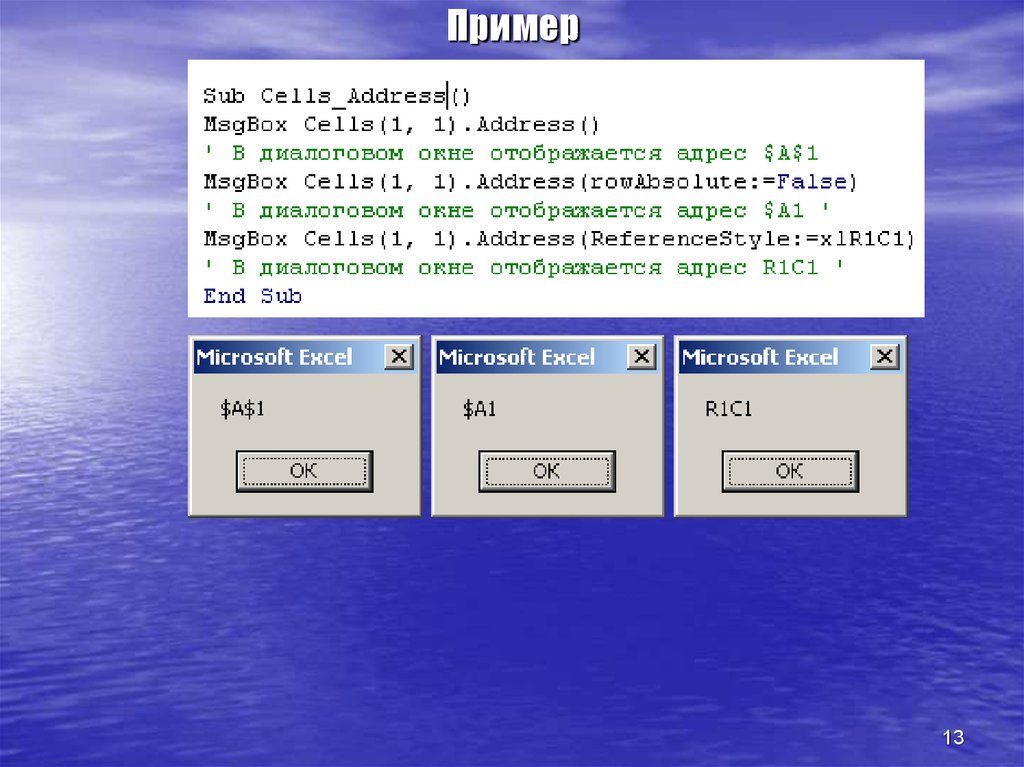




















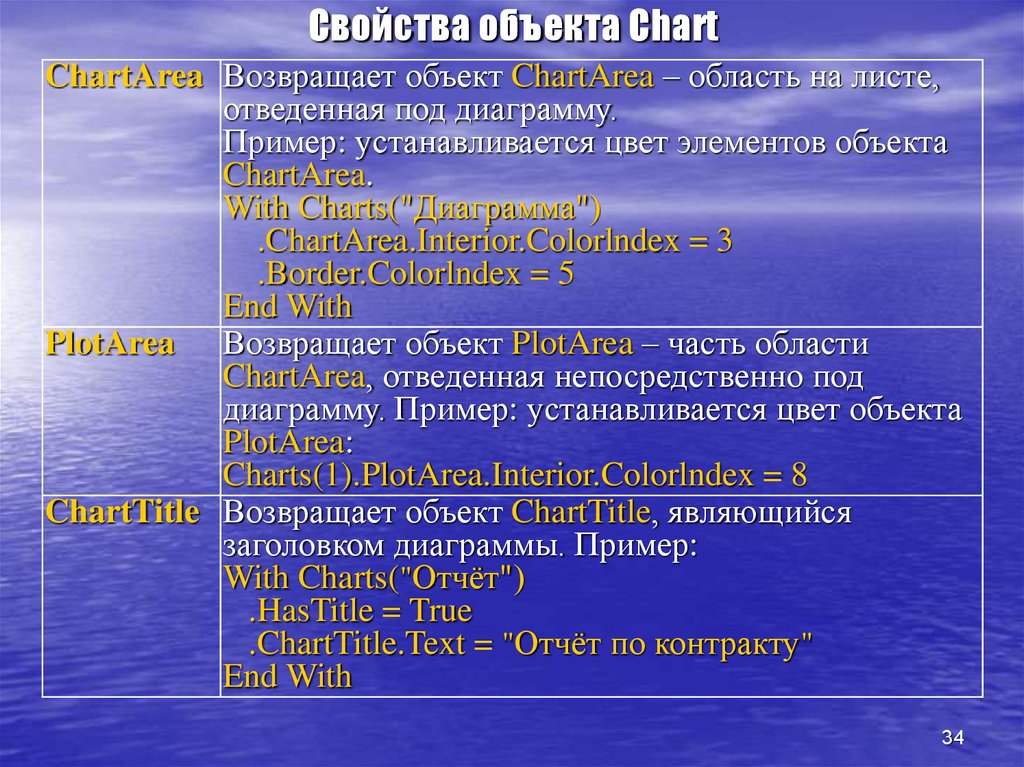







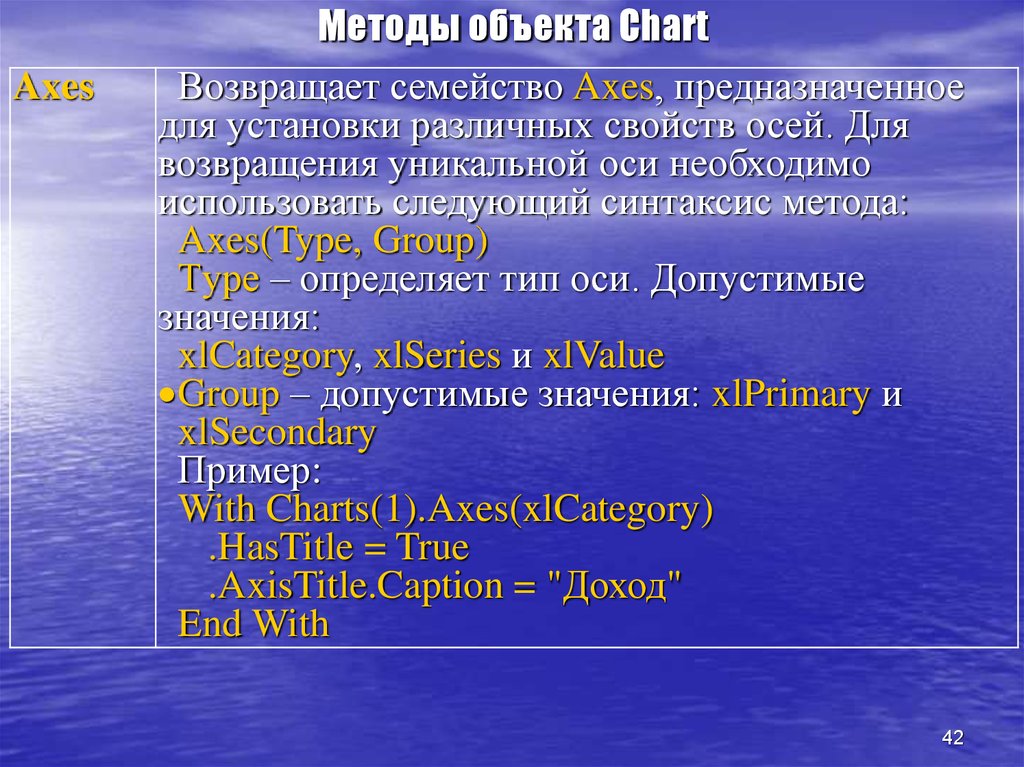






 programming
programming








